Chrome://net-internals/#dns: Hapus Cache DNS Chrome
Diterbitkan: 2023-08-10- Memahami Cache Browser dan DNS
- Mengakses chrome://net-internals/#dns
- Langkah-langkah untuk Menghapus atau Menghapus Cache DNS di Chrome
- Manfaat Menghapus Cache DNS
- Perbedaan Antara Cache DNS Peramban dan Cache DNS Sistem
- Metode Alternatif untuk Menghapus Cache Browser
- Tips Bermanfaat untuk Manajemen Cache yang Efisien
- Kesimpulan
Menavigasi ke "chrome://net-internals/#dns" dapat terasa seperti melangkah ke pojok teknologi tersembunyi Chrome. Tetapi mengapa seseorang berani pergi ke sana? Ini semua tentang DNS—roda penggerak utama dalam perjalanan online kami.
Seperti buku telepon untuk situs web, DNS menerjemahkan URL ke alamat IP. Namun, seiring waktu, data DNS Chrome mungkin menjadi usang.
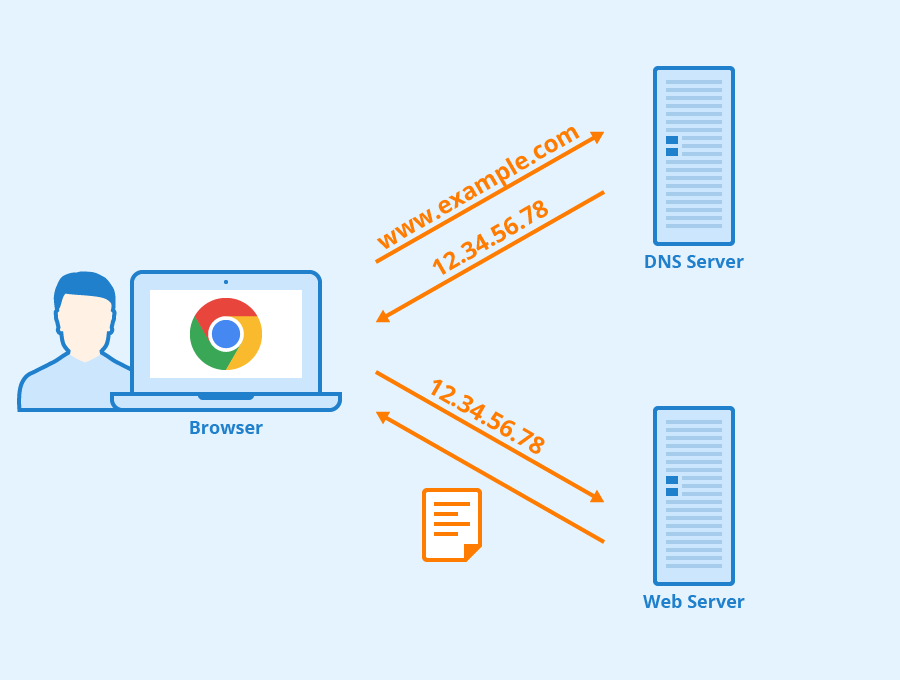
Membilas mereka membantu! Melakukannya dapat menyegarkan penjelajahan kami dan mengatasi masalah pemuatan situs yang mengganggu. Selami kami saat kami mengungkap pentingnya dan metode membersihkan cache DNS Chrome untuk pengalaman web yang lebih lancar.
Memahami Cache Browser dan DNS
Saat Anda menjelajah, Chrome bekerja di belakang layar untuk mempercepat. Bagaimana? Dengan menggunakan cache. Bayangkan cache sebagai tempat memori akses cepat. Mereka menyimpan bit situs web untuk memuatnya lebih cepat di lain waktu. Sekarang, cache DNS memiliki peran khusus dalam persamaan ini.
DNS adalah singkatan dari Sistem Nama Domain. Anggap saja sebagai buku telepon internet. Saat Anda mengetik "google.com", DNS mengubahnya menjadi angka (alamat IP). Begitulah cara browser Anda tahu ke mana harus pergi. Alih-alih menanyakan arah setiap saat, Chrome mengingat ini di cache DNS-nya.
Namun, dunia digital berkembang pesat. Situs web memindahkan atau mengubah alamatnya. Jadi, terkadang, memori atau cache yang disimpan itu dapat menyesatkan browser Anda. Ini dapat menyebabkan kesalahan seperti “situs tidak ditemukan” atau versi situs web yang kedaluwarsa. Di situlah peran alat internal Net berperan.
Jadi intinya clear DNS cache bisa seperti menyegarkan memori browser Anda. Ini tindakan sederhana, tetapi dengan manfaat besar untuk petualangan online Anda!
Mengakses chrome://net-internals/#dns
Pernah merasa ingin mengintip di balik antarmuka Chrome yang dipoles? Ada harta karun alat tersembunyi, menunggu yang penasaran. Salah satu alat tersebut adalah alat net-internals. Mengaksesnya sangat mudah, tetapi Anda jarang menemukan pengguna biasa yang berkeliaran di sana.

Anda lihat, dengan mengetikkan " chrome://net-internals/#dns " di bilah alamat Chrome, Anda membuka pintu ke cara kerja Chrome yang rumit. Ini seperti mengangkat kap mobil Anda untuk melihat mesinnya. Dan meskipun antarmuka mungkin terlihat rumit pada pandangan pertama, jangan gentar. Tujuannya?
Untuk memberi pengguna pandangan yang lebih dalam tentang aktivitas jaringan, di antaranya adalah cache DNS yang penting.
Sesampai di sana, Anda akan melihat berbagai metrik dan grafik yang merinci proses jaringan Chrome. Namun fokus kami, untuk saat ini, adalah tombol "Hapus cache host". Satu klik sederhana pada ini dapat merevitalisasi pengalaman menjelajah Anda, tetapi lebih dari itu nanti.
Ingat, alat seperti net-internal menawarkan wawasan yang unik. Mereka menarik kembali tirai keajaiban penjelajahan web. Jadi, meskipun ini bukan perjalanan sehari-hari bagi banyak orang, ini berguna bagi mereka yang ingin mengoptimalkan pengalaman online mereka.
Langkah-langkah untuk Menghapus atau Menghapus Cache DNS di Chrome
Menghapus cache DNS mungkin terdengar rumit, tetapi dengan panduan di sisi Anda, itu sangat mudah. Jadi, mari kita uraikan, langkah demi langkah:
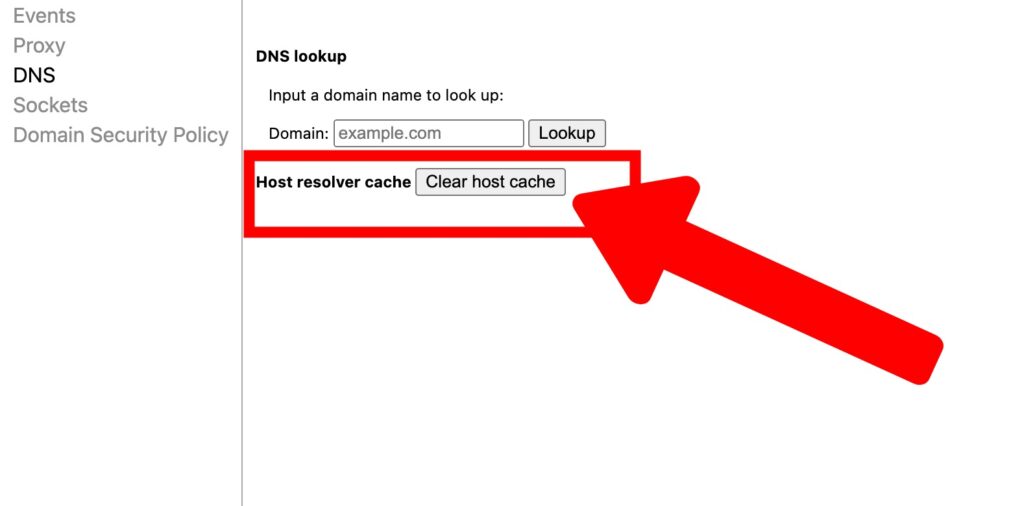
- Jalankan Chrome: Mulailah dengan meluncurkan browser Chrome Anda. Apakah Anda menggunakan desktop, laptop, atau bahkan perangkat seluler, langkah-langkahnya sebagian besar tetap sama.
- Lompat ke Alat: Di bilah alamat, ketik “chrome://net-internals/#dns”. Tekan enter. Saat Anda melakukannya, Anda akan mendarat di zona net-internals Chrome, tempat banyak operasi internalnya dibiarkan kosong.
- Temukan Tombolnya: Di antara segudang opsi, cari satu yang berlabel "Hapus cache host". Ini adalah pahlawan perjalanan kita hari ini.
- Klik dan Segarkan: Klik tombol itu. Saat Anda melakukannya, Chrome membuang data DNS lama, memberi jalan untuk koneksi baru.
- Waktu Verifikasi: Untuk memastikan, Anda dapat melihat sekilas jumlah entri yang aktif. Sebelum Anda membersihkan, mungkin ada banyak. Sekarang? Idealnya, itu harus nol atau mendekati itu.
Dan voila! Dengan langkah cepat tersebut, Anda telah menyegarkan memori Chrome. Anda mungkin bertanya-tanya, “Apa yang dicapai tindakan ini?” Intinya, Anda baru saja memastikan bahwa browser Anda mencari alamat terbaru untuk situs web, menghindari potensi kesalahan atau halaman yang sudah ketinggalan zaman.
Manfaat Menghapus Cache DNS
Anda telah mempelajari caranya, tetapi mari kita bicara tentang alasannya. Mengapa seseorang sesekali membersihkan cache DNS Chrome? Mari kita soroti keuntungannya:
- Berlayar Lancar: Pernah menemukan situs yang menolak untuk memuat, bahkan ketika Anda tahu itu aktif dan berjalan? Data DNS basi mungkin menjadi penyebabnya. Dengan membersihkan cache, Anda membuka jalan untuk penjelajahan yang tidak terhalang.
- Utamakan Keamanan: Cache DNS terkadang bisa menjadi target serangan jahat, seperti spoofing DNS. Membilasnya secara teratur mengurangi risiko, memberi Anda pengalaman menjelajah yang lebih aman.
- Tetap Diperbarui: Situs web terus berkembang. Alamat mereka mungkin berubah, atau mereka mungkin pindah ke server baru. Membersihkan cache memastikan Anda selalu mencapai versi terbaru dan paling akurat dari sebuah situs.
- Alat Pemecahan Masalah: Sebelum mendalami perbaikan teknis yang rumit, membersihkan cache DNS seringkali dapat menjadi langkah pertama yang sederhana dalam mendiagnosis dan menyelesaikan masalah penelusuran. Anggap saja mematikan dan menghidupkannya lagi, tetapi untuk Chrome.
- Masalah Privasi: Sementara cache DNS terutama berfungsi untuk mempercepat penelusuran, itu juga berisi catatan situs yang telah Anda kunjungi. Membilasnya bisa menjadi langkah untuk menjaga privasi online Anda.
Singkatnya, mempertahankan cache DNS yang bersih di Chrome bukan hanya tentang kecepatan. Ini tentang keandalan, keamanan, dan memastikan pengalaman terbaik setiap kali Anda menjelajah online.
Baca lebih lanjut tentang cara memperbaiki kesalahan cache dan DNS:
Cara memperbaiki Err_Name_Not_Resolved 2023
Bagaimana cara memperbaiki Err_Unknown_Url_Scheme (SOLVED)
Perbedaan Antara Cache DNS Peramban dan Cache DNS Sistem
Pada titik ini, Anda mungkin bertanya-tanya, “Bukankah ada cache DNS di komputer atau perangkat saya juga?” Tepat! Meskipun Chrome memiliki cache sendiri, sistem operasi Anda juga mempertahankannya. Mari kita demistifikasi perbedaannya:

- Lingkup Caching:
- Cache DNS Peramban: Khusus untuk Chrome. Itu mengingat alamat IP situs web yang Anda kunjungi menggunakan browser khusus ini.
- Cache DNS Sistem: Cakupannya lebih luas. Itu menyimpan data DNS dari semua aplikasi di perangkat Anda, bukan hanya Chrome.
- Seumur hidup:
- Cache DNS Peramban: Biasanya berumur pendek. Chrome lebih sering membersihkannya, terutama saat Anda menutup browser.
- Cache DNS Sistem: Cenderung bertahan untuk waktu yang lebih lama, kecuali jika dibilas secara manual atau ketika sistem menganggapnya perlu.
- Tujuan dan Efisiensi:
- Cache DNS Peramban: Terutama meningkatkan kecepatan penelusuran. Dengan menyimpan cache di tingkat browser, Chrome dapat dengan cepat mengambil alamat IP tanpa berkonsultasi dengan cache sistem atau server DNS.
- Cache DNS Sistem: Cache umum yang menguntungkan semua aplikasi. Ini membantu mengurangi beban keseluruhan pada server DNS dan mengurangi waktu yang dibutuhkan aplikasi untuk terhubung ke layanan online.
- Metode Pembilasan:
- Cache DNS Peramban: Saat kami menjelajahi, Anda dapat menggunakan Alat DNS Internal Net.
- Cache DNS Sistem: Metode bervariasi. Di Windows, misalnya, Anda biasanya menggunakan perintah
ipconfig /flushdnsdi Command Prompt.
Mengetahui perbedaan ini sangat penting, terutama saat pemecahan masalah. Terkadang, masalah yang membandel mungkin membutuhkan kedua cache untuk dibersihkan. Tapi itu selalu baik untuk memulai dengan cache tingkat browser, karena lebih sederhana dan sering berhasil!
Metode Alternatif untuk Menghapus Cache Browser
Meskipun Net Internals adalah alat yang ampuh, Chrome menawarkan cara lain untuk mengelola cache-nya. Berikut adalah beberapa rute alternatif untuk pengalaman menjelajah yang baru:
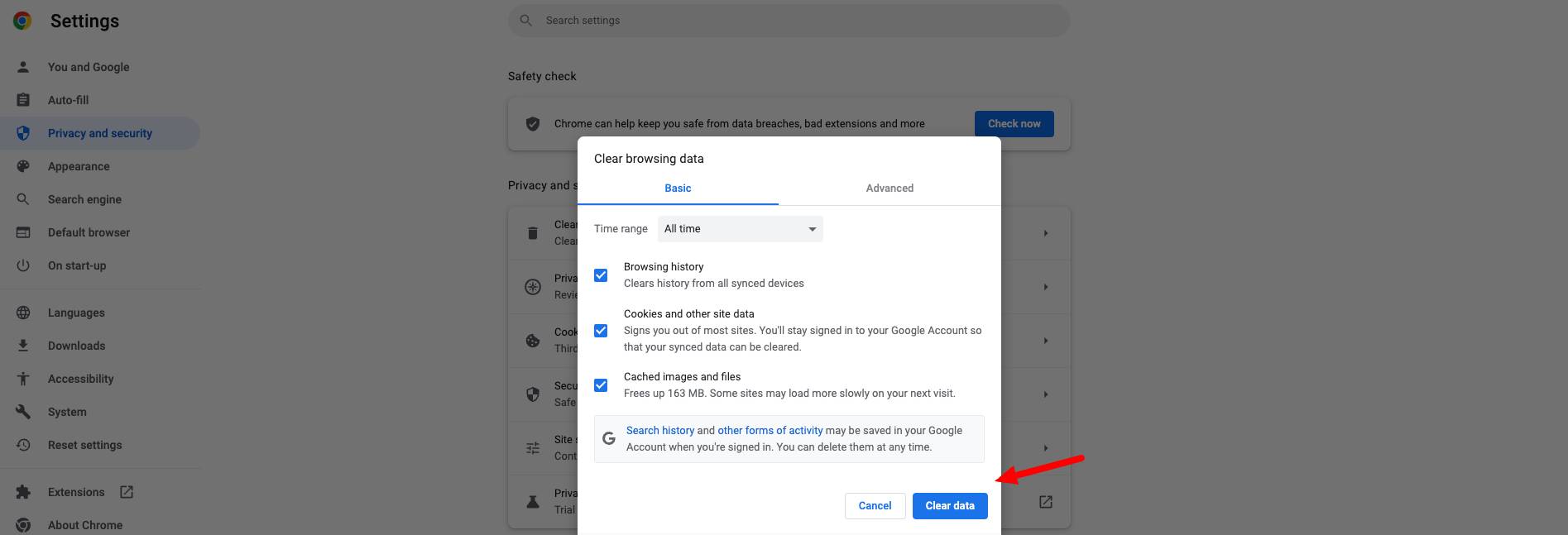
- Alat Hapus Data Penjelajahan Bawaan Chrome:
- Jalur Akses: Buka pengaturan Chrome > Privasi dan Keamanan > Hapus data penjelajahan.
- Kegunaan: Selain DNS, ini memungkinkan Anda menghapus cookie, riwayat, gambar cache, dan data situs lainnya.
- Pro: Pembersihan menyeluruh; antarmuka yang ramah pengguna.
- Cons: Mungkin menghapus data yang ingin Anda simpan, seperti kata sandi tersimpan atau data isi otomatis (kecuali jika Anda menentukan sebaliknya).
- Ekstensi Pihak Ketiga:
- Contoh: Ada ekstensi seperti "Hapus Cache" yang tersedia di Toko Web Chrome.
- Apa yang mereka Lakukan: Sederhanakan pembersihan cache dengan solusi sekali klik.
- Kelebihan: Cepat dan sering dapat disesuaikan berdasarkan apa yang ingin Anda bersihkan.
- Kontra: Menginstal alat pihak ketiga selalu memiliki risiko. Pastikan Anda mempercayai sumbernya, dan periksa ulasan pengguna.
- Mode Penyamaran atau Penjelajahan Pribadi:
- Cara Menggunakan: Buka jendela penyamaran baru di Chrome (Ctrl+Shift+N).
- Kegunaan: Tidak menyimpan riwayat penelusuran, cookie, atau cache setelah jendela ditutup.
- Pro: Memastikan tidak ada jejak sesi penelusuran Anda yang tersisa.
- Kontra: Tidak membantu jika muncul masalah di sesi penelusuran utama Anda; juga, ekstensi mungkin tidak berfungsi secara default dalam mode ini.
Salah satu kesalahan cache adalah ERR_CACHE_MISS di mana saya telah menulis tutorial tentang cara memperbaiki masalah ini: Cara Memperbaiki Kesalahan 'ERR_CACHE_MISS' (Terselesaikan)
Sementara alat Net Internal menggali jauh ke dalam cache DNS, alternatif ini menawarkan solusi yang lebih luas. Bergantung pada masalah yang dihadapi, satu metode mungkin lebih disukai daripada yang lain. Jadi, memiliki banyak alat di gudang senjata Anda selalu merupakan ide yang bagus!
Tips Bermanfaat untuk Manajemen Cache yang Efisien
Sebelum kita menyelesaikannya, berikut adalah beberapa nugget kebijaksanaan untuk manajemen cache yang efektif:
- Rutin Reguler: Pertimbangkan untuk menyetel rutinitas untuk menghapus cache Anda secara berkala. Itu bisa bulanan atau setelah sesi penjelajahan yang berat.
- Ekstensi untuk Membantu: Manfaatkan ekstensi Chrome yang memberi tahu Anda saat ukuran cache Anda menjadi besar. Dengan cara ini, Anda dapat menghapusnya sebelum pelambatan terjadi.
- Hindari Over-Clearing: Meskipun mempertahankan cache baru itu baik, melakukannya secara berlebihan dapat memperlambat penelusuran Anda pada awalnya karena situs harus memuat ulang sumber dayanya.
- Tetap Diperbarui: Pastikan browser Chrome Anda selalu diperbarui. Seringkali, peningkatan kinerja dan perbaikan bug dalam pembaruan baru dapat meminimalkan masalah terkait cache.
- Pahami Peramban Lain: Jika Anda menggunakan banyak peramban, pahami bahwa masing-masing peramban memiliki sistem cache-nya sendiri. Biasakan diri Anda dengan metode kliring masing-masing untuk pendekatan yang komprehensif.
Kesimpulan
Dunia cache browser, terutama cache DNS di Chrome, sekilas tampak rumit. Namun, dengan pengetahuan dari “chrome://net-internals/#dns” hingga metode manajemen cache alternatif, Anda siap menangani sebagian besar masalah dalam perjalanan online Anda.
Ingat, cache memiliki peran penting dalam mempercepat penelusuran Anda. Namun, seperti banyak alat lainnya, alat ini membutuhkan perawatan berkala agar dapat berfungsi dengan baik. Dengan memahami kapan dan bagaimana menghapusnya, Anda tidak hanya mengoptimalkan kinerja browser Anda, tetapi juga memastikan pengalaman daring yang lebih aman, lebih lancar, dan lebih pribadi.
Jadi, lain kali Chrome tampak kurang bagus, Anda tahu triknya. Menyelam, menyegarkan diri, dan berlayar dengan lancar di lautan internet yang luas. Selamat menjelajah!
Sebagai salah satu pendiri Codeless, saya menghadirkan keahlian dalam mengembangkan WordPress dan aplikasi web, serta rekam jejak dalam mengelola hosting dan server secara efektif. Semangat saya untuk memperoleh pengetahuan dan antusiasme saya untuk membangun dan menguji teknologi baru mendorong saya untuk terus berinovasi dan berkembang.
Keahlian:
Pengembangan web,
Desain web,
Administrasi Sistem Linux,
SEO
Pengalaman:
15 tahun pengalaman dalam Pengembangan Web dengan mengembangkan dan merancang beberapa Tema WordPress terpopuler seperti Specular, Tower, dan Folie.
Pendidikan:
Saya memiliki gelar di bidang Teknik Fisika dan MSC di bidang Ilmu Material dan Elektronik Opto.
Twitter, Linkedin
